Photoshop加強光照效果的簡單詳細步驟
想加強照片中的光線效果? php小編蘋果為您帶來逐步指南,從調整亮度和對比度到使用曲線工具,了解如何輕鬆增強影像的光澤度。繼續閱讀以獲取詳細說明和示例,讓您的照片煥發生機。
例如要將這個原圖的豹子進行光照加強。

用【套索】工具選取這個豹子。

選取後點選【選擇】-【修改】-【羽化】(快捷鍵SHIFT F6)。將羽化的像素調整到90。
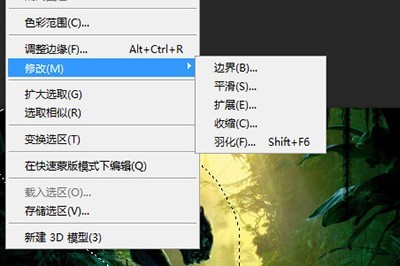
新建一個圖層,點選【編輯】-【填滿】(快捷鍵SHIFT F5),填滿內容為白色。

這樣豹子的身上就覆蓋了白色的一片。

按CTRL D取消選擇,並將這個白色的圖層的混合模式選擇為【疊加】。
如此一來,這隻豹子的光照效果就被你加強啦,不會影響影像中其他物體的光照效果。
 #
#
以上是Photoshop加強光照效果的簡單詳細步驟的詳細內容。更多資訊請關注PHP中文網其他相關文章!
本網站聲明
本文內容由網友自願投稿,版權歸原作者所有。本站不承擔相應的法律責任。如發現涉嫌抄襲或侵權的內容,請聯絡admin@php.cn

熱AI工具

Undresser.AI Undress
人工智慧驅動的應用程序,用於創建逼真的裸體照片

AI Clothes Remover
用於從照片中去除衣服的線上人工智慧工具。

Undress AI Tool
免費脫衣圖片

Clothoff.io
AI脫衣器

Video Face Swap
使用我們完全免費的人工智慧換臉工具,輕鬆在任何影片中換臉!

熱門文章
<🎜>:種植花園 - 完整的突變指南
3 週前
By DDD
如何修復KB5055612無法在Windows 10中安裝?
3 週前
By DDD
<🎜>:泡泡膠模擬器無窮大 - 如何獲取和使用皇家鑰匙
3 週前
By 尊渡假赌尊渡假赌尊渡假赌
Mandragora:巫婆樹的耳語 - 如何解鎖抓鉤
3 週前
By 尊渡假赌尊渡假赌尊渡假赌
北端:融合系統,解釋
3 週前
By 尊渡假赌尊渡假赌尊渡假赌

熱工具

記事本++7.3.1
好用且免費的程式碼編輯器

SublimeText3漢化版
中文版,非常好用

禪工作室 13.0.1
強大的PHP整合開發環境

Dreamweaver CS6
視覺化網頁開發工具

SublimeText3 Mac版
神級程式碼編輯軟體(SublimeText3)




